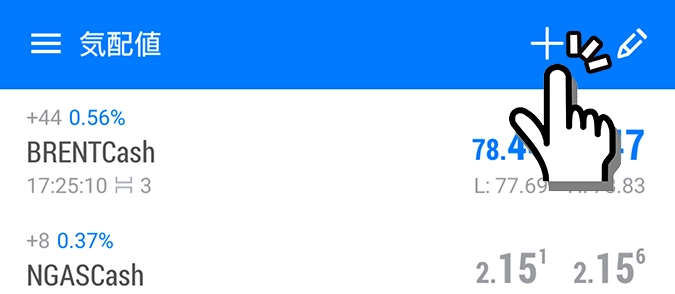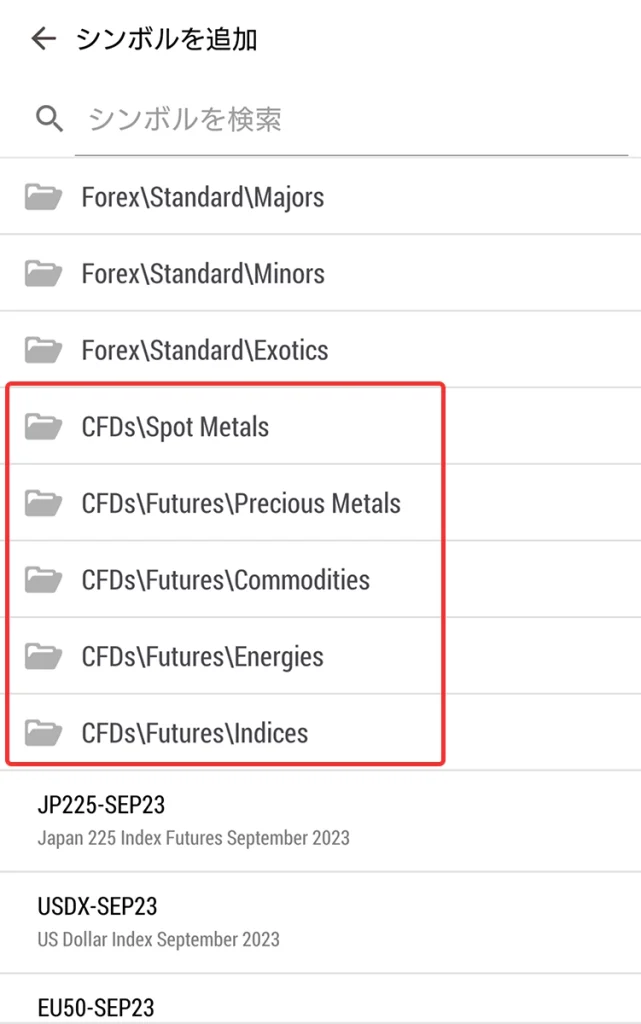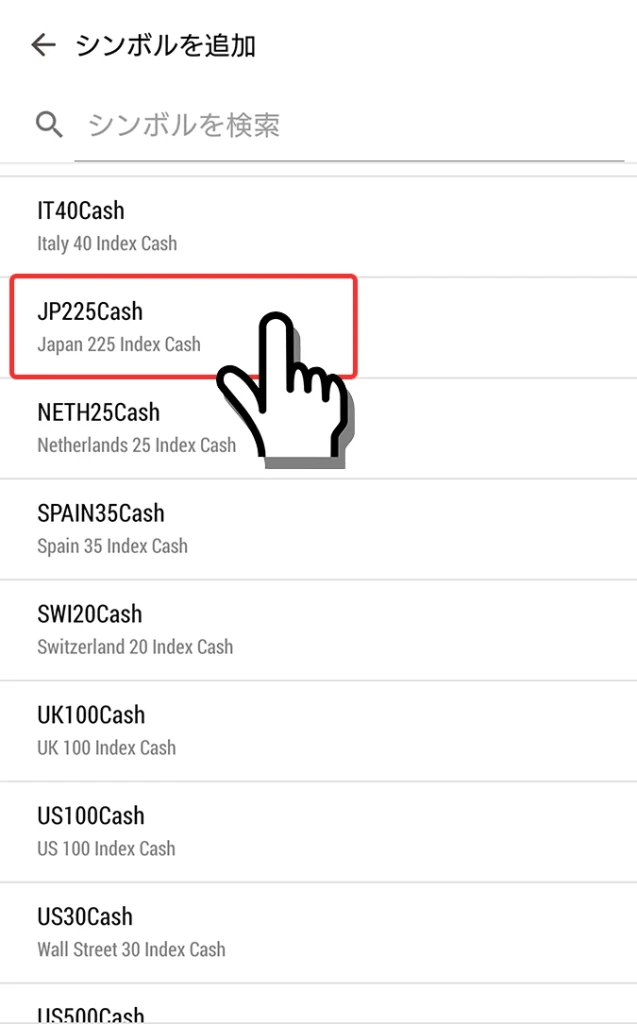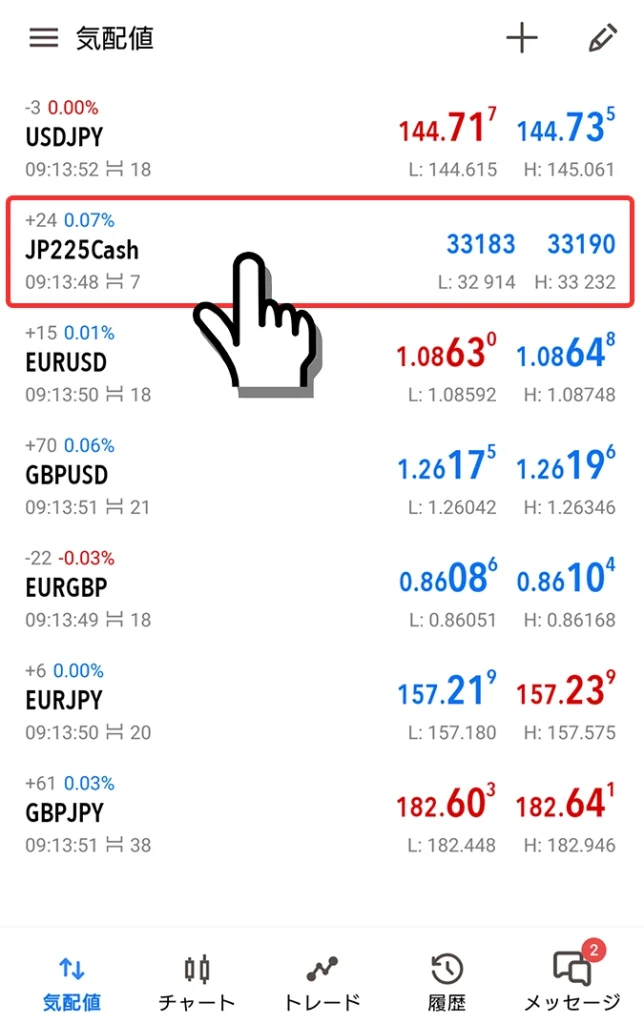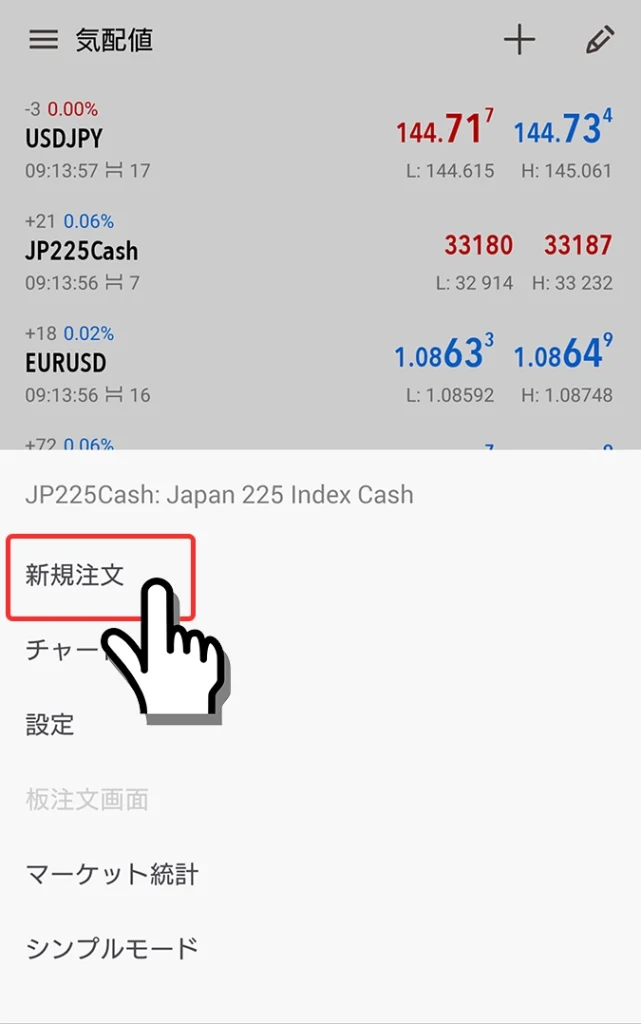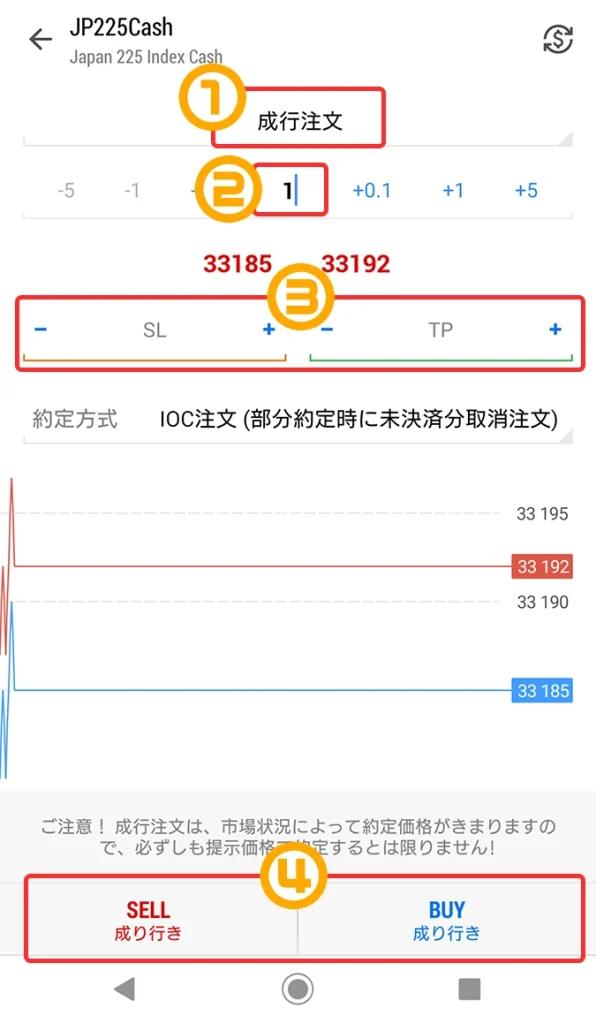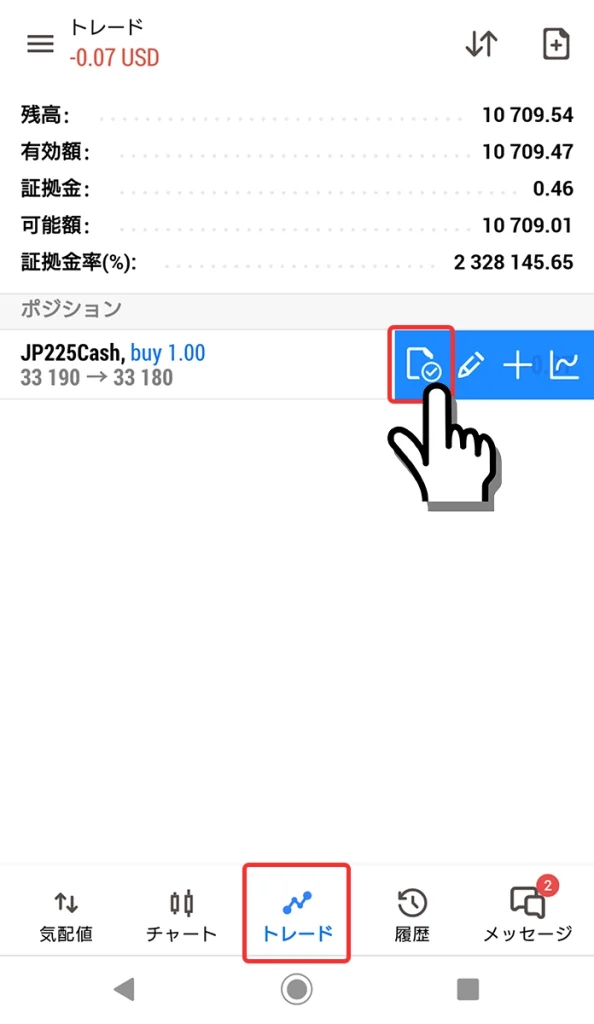XMTradingは、FX(通貨ペア)以外にも「コモディティ(商品)、現物株価指数、先物株価指数、貴金属、エネルギー、仮想通貨」の銘柄をCFDで取引ができます。
CFD(Contract for Difference)とは、差金決済取引の一種であり、実際の資産を保有することなく、その価格変動に基づいて取引を行う金融商品です。
FXも差金決済取引の一つです。買い注文のみではなく売り注文からでも新規注文が可能で、売りと買いの差額のみを受け渡しします。
XMTradingは、レバレッジを活用して「コモディティ(商品)、現物株価指数、先物株価指数、貴金属、エネルギー、仮想通貨」を少ない資金で取引が可能です。
CFD取引をするための事前準備
XMTradingですべてのCFD銘柄を取引するには、「Micro口座」か「Standard口座」のMT5で口座を開設します。
その他のZero口座やKIWAMI極口座では、貴金属や株価指数の一部の銘柄のみしか取引ができません。
まずは、XMTradingで「Micro口座」か「Standard口座」を開設して、取引プラットフォームのMT5へログインしておきます。
スマートフォン対応MT5でCFD銘柄を取引する手順
気配値画面から検索フォームをタッチ
気配値画面の上に表示されている「検索するシンボルを入力」の検索フォームをタッチします。
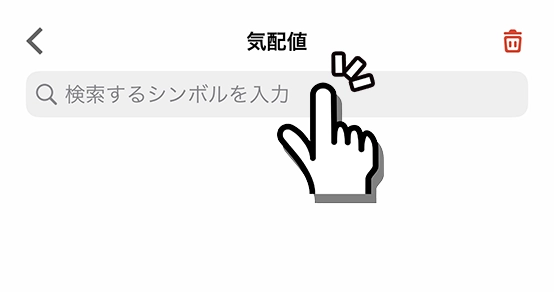
カテゴリを選択
カテゴリが表示されるので、ご希望のカテゴリを選択します。
CFD銘柄のカテゴリは、「CFD\」と表記されています。仮想通貨は、「Cryptocurrencies\」です。
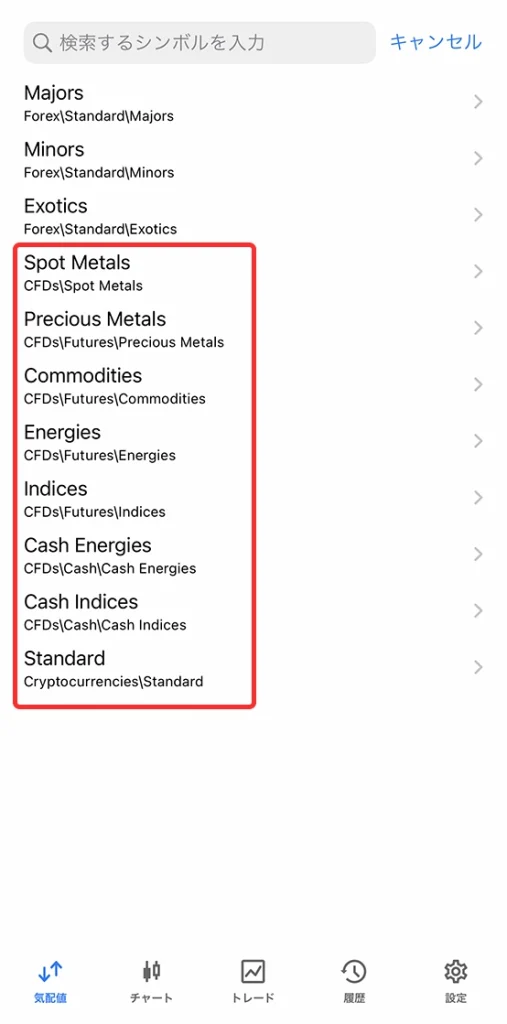
ご希望のCFD銘柄を選択
ご希望のCFD銘柄の左側に表示されている「+」アイコンをタッチします。+アイコンタッチすると表示が消え、気配値へ追加されます。
「Cash」の表示は、「現物」を意味します。
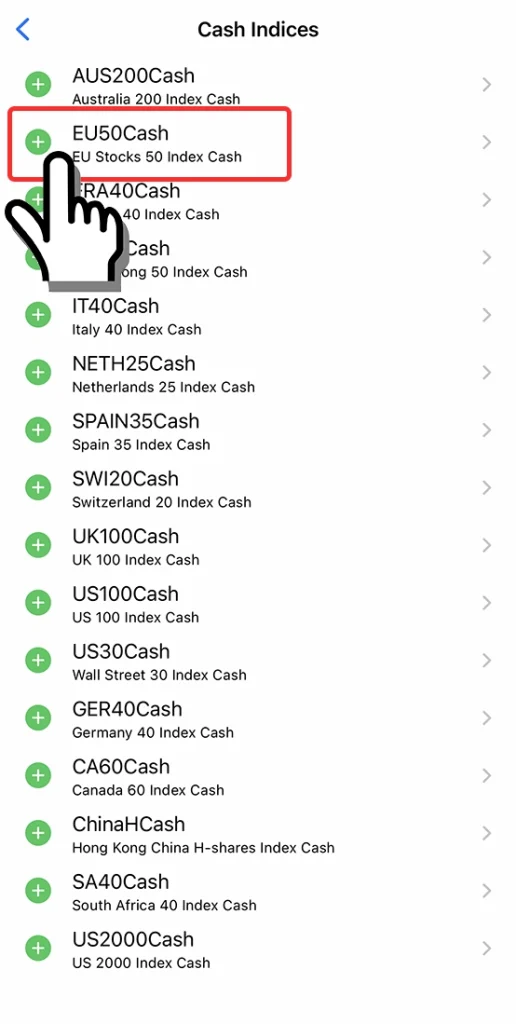
取引したいCFD銘柄をタッチ
気配値画面へ戻り、取引したいCFD銘柄をタッチします。
以下の画像例では、「JP225Cash」(日経225現物)をタッチしています。
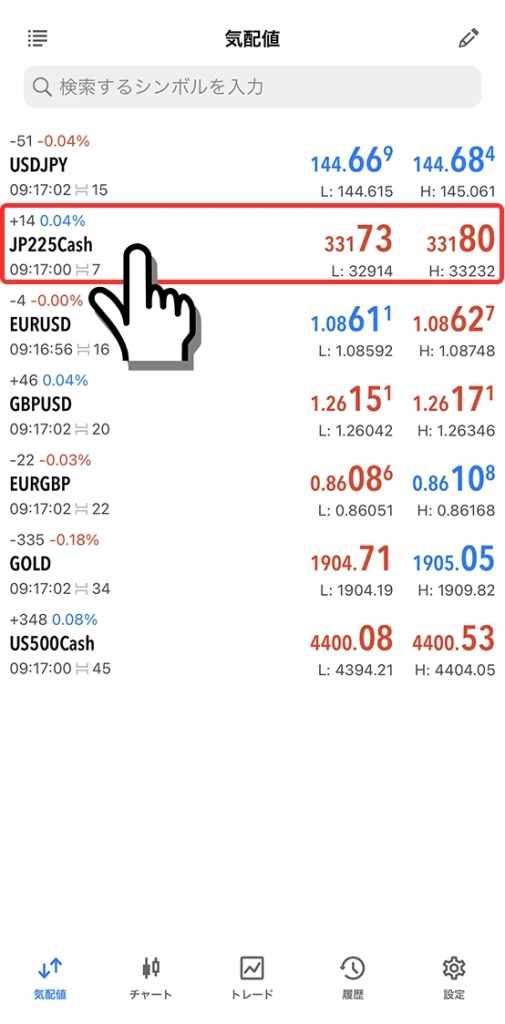
トレード/新規注文のリンクをタッチ
ポップアップ画面が開くので、「トレード」をタッチします。
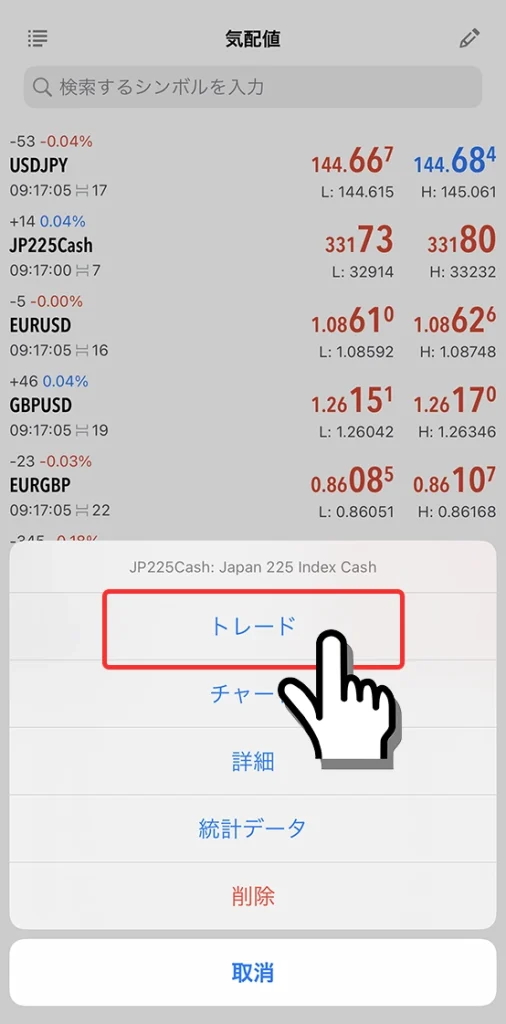
取引画面から新規注文する
取引画面で「注文の種類」「取引数量」「損切りと利益確定(任意)」を設定後、注文ボタンをタッチします。
成行注文以外の指値注文をしたい際は、「成行注文」の箇所をタッチして、ご希望の注文種類を選択します。
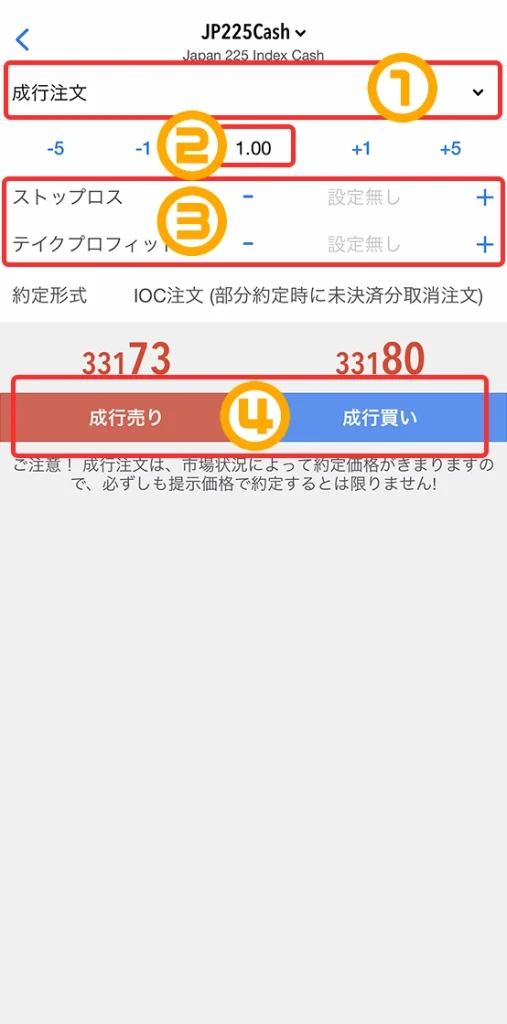
- 成行注文: 注文の種類を選択する場合は、「成行注文」をタッチしてご希望の種類を選択します。
- 注文数量: CFD銘柄によって最低ロットが異なります。「0.1」等のコンマロットでは取引できない銘柄が多いので確認します。
- 損切り・利益確定: 損切りや利益確定の値を設定したい際は、入力します。必須ではありません。
- 注文ボタン: 成行注文の場合は、ボタンを押すと即時約定します。
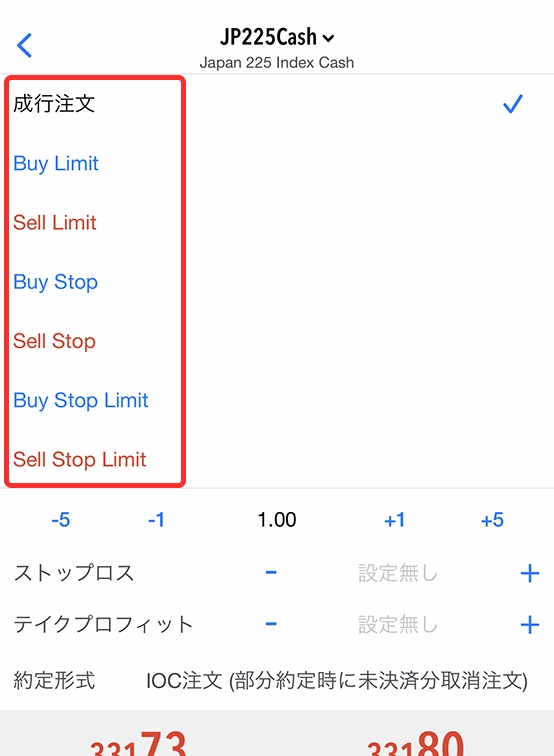
- 成行注文(即時注文):市場価格で即時注文したい場合(成行売り、成行買い)
- Buy Limit(指値買い): 価格が下落したときに、買いたい場合
- Sell Limit(指値売り): 価格が上昇したときに、売りたい場合
- Buy Stop(逆指値買い): 価格が上昇したときに、買いたい場合
- Sell Stop(逆指値売り): 価格が下落したときに、売りたい場合
- Buy Stop Limit(買いストップリミット):Buy Limitを指定した価格を上回ったときに有効にしたい場合
- Sell Stop Limit(売りストップリミット):Sell Limitを指定した価格を下回ったときに有効にしたい場合
トレード画面から決済する
新規注文したポジションを決済するには、以下の手順で決済できます。
MT5アプリ画面下のトレードタブをタッチして、決済したいポジションを左へスワイプします。
左へスワイプして表示された「チェックアイコン」をタッチして、決済画面で決済ボタンを押すと決済完了です。
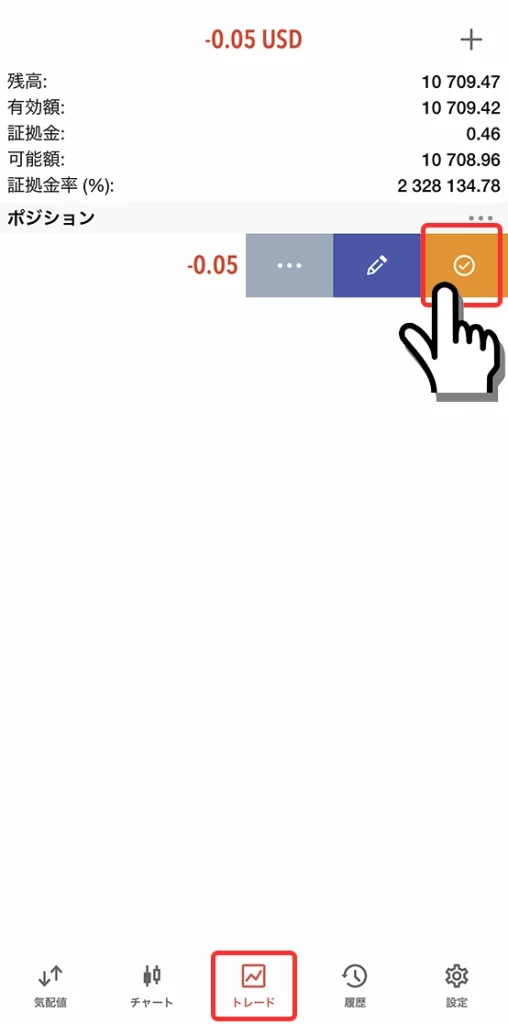
その他、指値決済の手順等は、下記の記事から参照できます。
パソコン対応MT5でCFD銘柄を取引する手順
気配値画面の上で右クリックして「銘柄一覧」を選択
気配値表示ウィンドウの通貨ペア名の上で右クリックをし、「銘柄一覧」をクリックします。
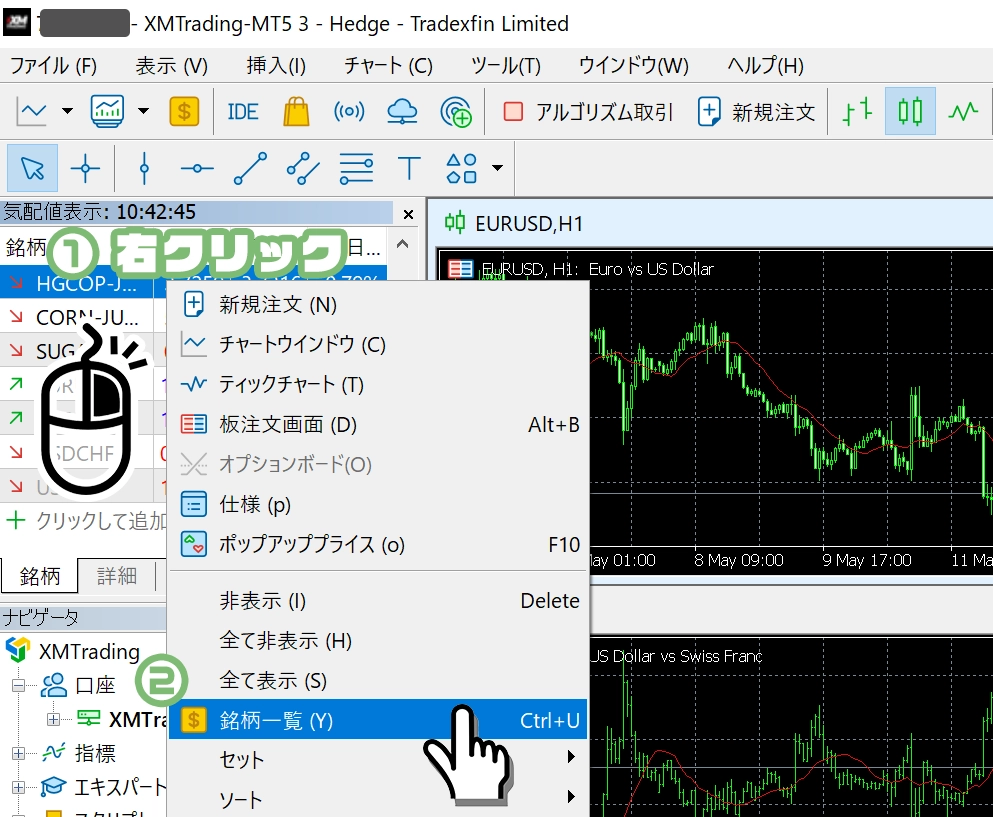
*もし、全ての通貨ペアを一括非表示にしたい場合は、「すべて非表示」をクリックし、全ての通貨ペアを一括表示したい場合は「すべて表示」をクリックします。
ご希望の銘柄をダブルクリックして表示
通貨ペアや銘柄が含まれるカテゴリが表示されるので、ご希望のカテゴリの左側にある+アイコンをクリックして展開し、銘柄名をダブルクリックします。
CFD銘柄のカテゴリは、「CFDs」と表記されています。仮想通貨は、「Cryptocurrencies」です。
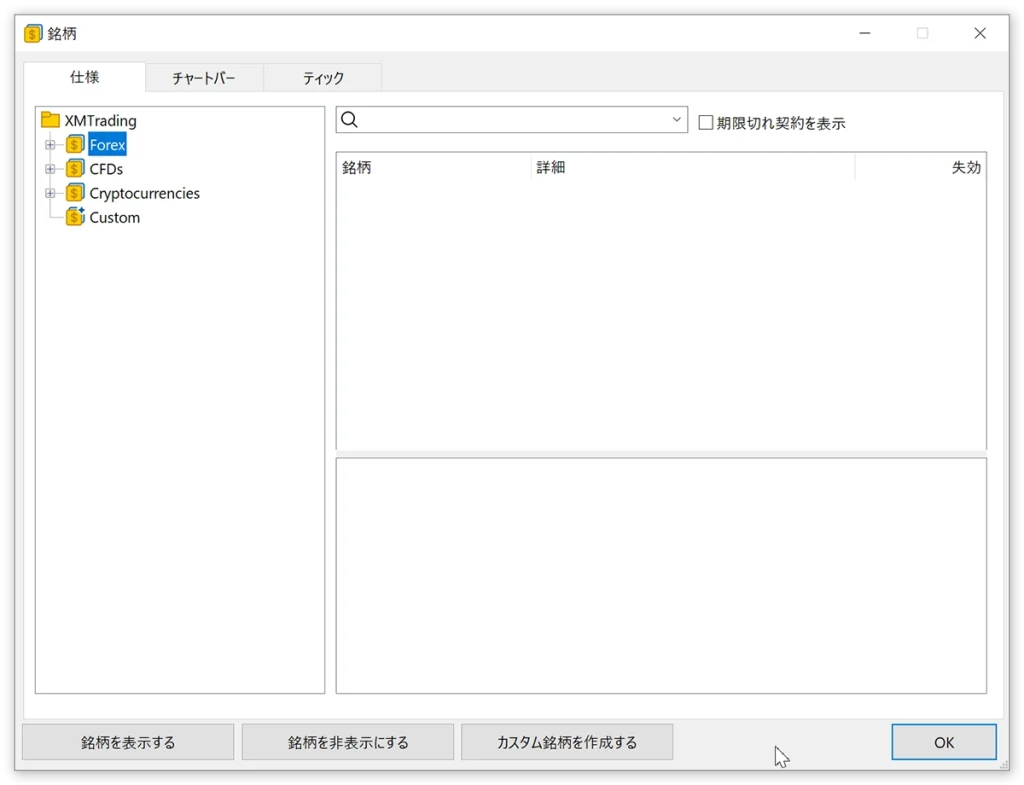
*カテゴリを選択して、画面下の「銘柄を表示する」ボタンを押すと、カテゴリごとに一括表示ができます。逆にカテゴリを一括非表示にしたい場合は、カテゴリを選択した上で「銘柄を非表示にする」ボタンを押します。
*必ず、口座に合ったカテゴリを選択します。
- Micro口座: カテゴリ名 Mic
- Standard口座: カテゴリ名のみ
- Zero口座: カテゴリ名 ZR
- KIWAMI極口座: カテゴリ名 KIWAMI
気配値表示ウィンドウの上で右クリックして「新規注文」をクリックする
手順2で追加した銘柄が、MT5画面左上の「気配値表示」に表示されるので、取引したい銘柄を選択して右クリックをし、「新規注文」をクリックします。
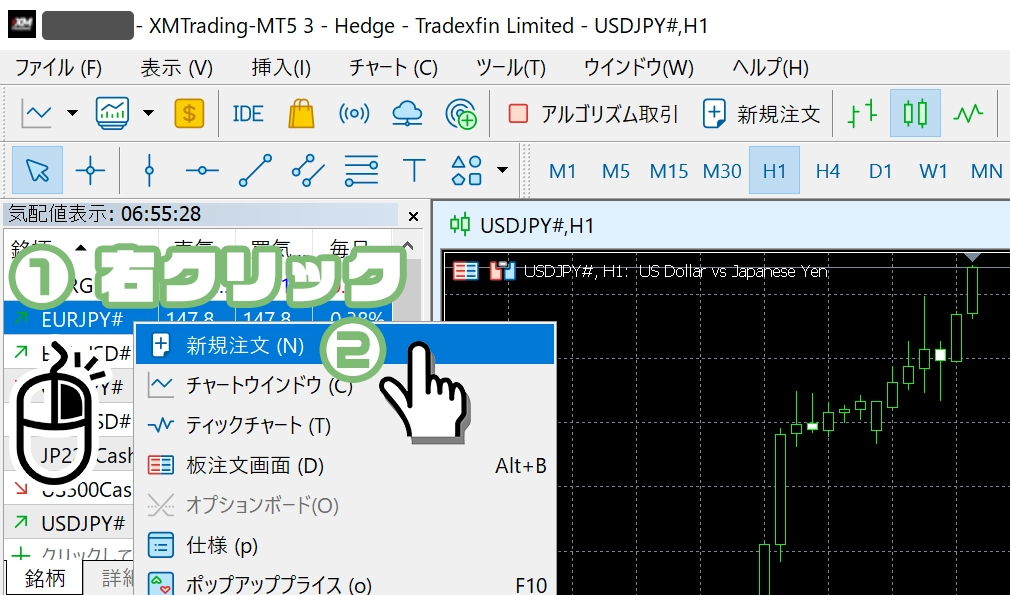
- 気配値ウィンドウで取引したい銘柄を選択した上で右クリックします。
- 「新規注文」をクリックします。
取引画面から新規注文する
取引画面が表示されるので、「タイプ」「数量」「損切りと利益確定(任意)」を設定後、注文ボタンをクリックします。
成行注文以外の指値注文をしたい際は、「カウントダウン注文」をクリックして、「指値注文」を選択後、追加で表示されたタイプの「Buy Limit」をクリックします。そして、ご希望の注文方法を選択します。
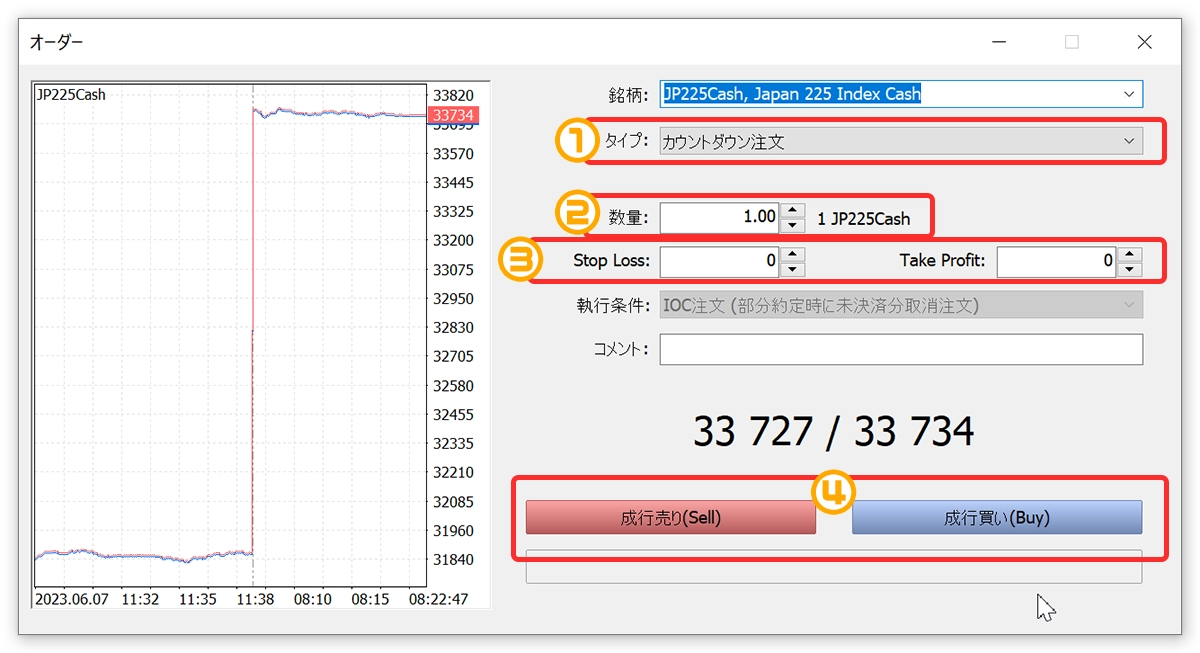
- タイプ: 注文の種類を選択する場合は、「カウントダウン注文」を押して指値注文を選択します。
- 数量: CFD銘柄によって最低ロットが異なります。「0.1」等のコンマロットでは取引できない銘柄が多いので確認します。
- Stop Loss/Take Profit: 損切りや利益確定の値を設定したい際は、入力します。必須ではありません。
- 注文ボタン: 成行注文の場合は、ボタンを押すと即時約定します。
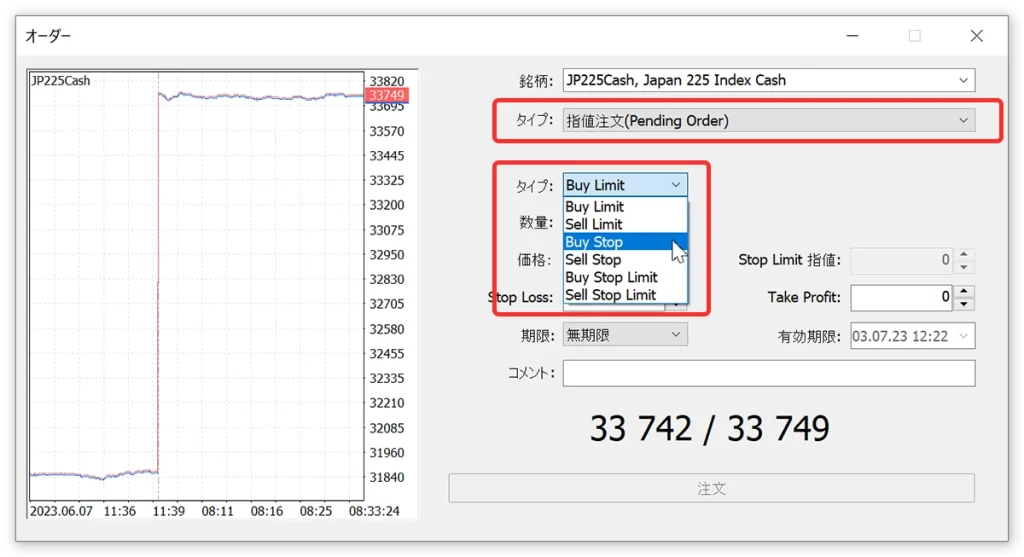
- カウントダウン注文(成行注文):市場価格で即時注文したい場合(成行売り、成行買い)
- Buy Limit(指値買い): 価格が下落したときに、買いたい場合
- Sell Limit(指値売り): 価格が上昇したときに、売りたい場合
- Buy Stop(逆指値買い): 価格が上昇したときに、買いたい場合
- Sell Stop(逆指値売り): 価格が下落したときに、売りたい場合
- Buy Stop Limit(買いストップリミット):Buy Limitを指定した価格を上回ったときに有効にしたい場合
- Sell Stop Limit(売りストップリミット):Sell Limitを指定した価格を下回ったときに有効にしたい場合
ツールボックスの取引タブからポジションを決済する
ツールボックスの「取引」タブで、決済したいポジションの項目をダブルクリックして、表示された決済画面で決済ボタンをクリックすると決済完了です。
または、ポジション右側の✕印をクリックすると即時決済されます。
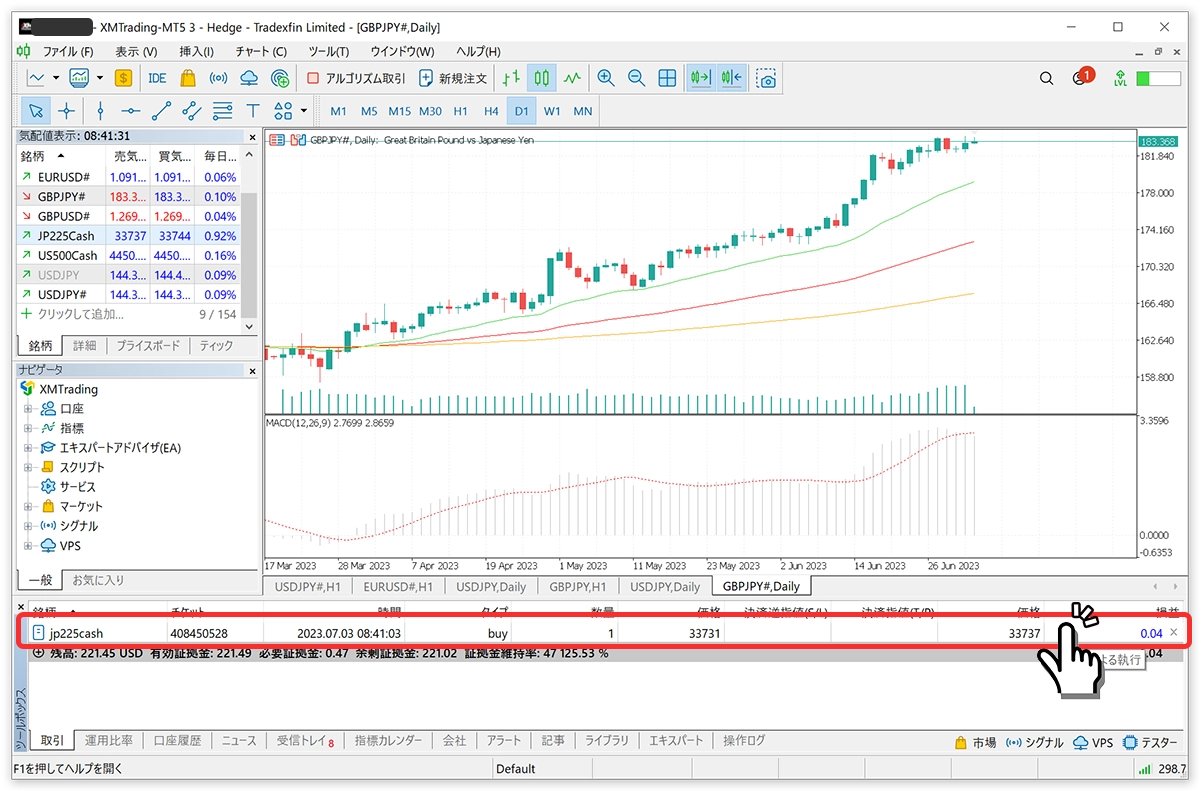
その他、指値決済の手順等は、下記の記事から参照できます。
XMTradingのCFD銘柄取引方法のまとめ
- 全CFD銘柄を取引したい場合は、「Micro口座」か「Standard口座」のMT5を利用する
- スマートフォン対応MT5アプリは、気配値画面からご希望の銘柄を追加
- パソコン対応MT5は、気配値表示ウィンドウの上で右クリック→銘柄一覧からご希望の銘柄を表示
- スマートフォン対応MT5で新規注文は、気配値画面からご希望の銘柄をタッチ→トレードをタッチ→取引画面から新規注文
- パソコン対応MT5で新規注文は、気配値表示ウィンドウの上で右クリック→新規注文をクリック→取引画面から新規注文
- スマートフォン対応MT5で決済は、トレード画面からポジションを左へスワイプ→チェックアイコンをタッチ→決済
- パソコン対応MT5で決済は、ツールボックスの取引タブからポジションをダブルクリック→決済
- iPhone対応MT4アプリの使い方・操作手順
- iPhone対応MT5アプリの使い方・操作手順
- Android対応MT4アプリの使い方・操作手順
- Android対応MT5アプリの使い方・操作手順
- MT4スマートフォンアプリで注文注文・決済取引をする手順
- MT5スマートフォンアプリで注文注文・決済取引をする手順
- パソコン対応(Windows/Mac)MT4の使い方・基本操作手順
- パソコン対応(Windows/Mac)MT5の使い方・基本操作手順
- パソコン対応MT4で新規注文・決済取引をする手順
- パソコン対応MT5で新規注文・決済取引をする手順
- XMTradingの取扱全銘柄の各レバレッジと取引時間一覧